
首先进入你的系统盘,如下图所示
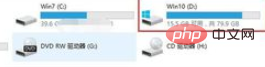
进入系统盘后点击用户文件夹进入,如下图所示
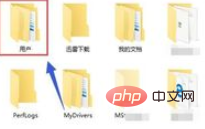
在用户文件夹点击你目前登录账号的文件夹进入,如下图所示
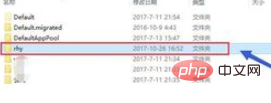
进入本账号用户文件夹后右键单击desktop文件夹,选择属性,如下图所示
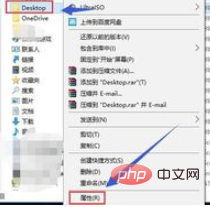
进入desktop文件夹属性后点击位置选项卡,如下图所示
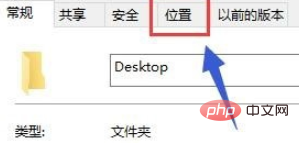
在位置界面点击移动按钮,如下图所示
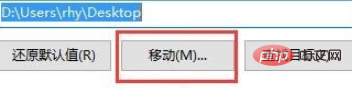
重新选择一个存放桌面文件的路径,点击确定按钮,如下图所示

路径确认无误后,点击下方的应用按钮即可。
推荐教程:windows教程
以上就是如何修改win10电脑桌面路径的详细内容,更多请关注24课堂在线网其它相关文章!






